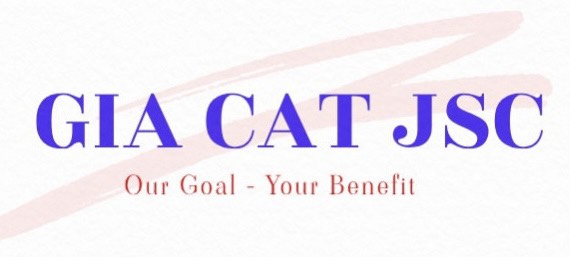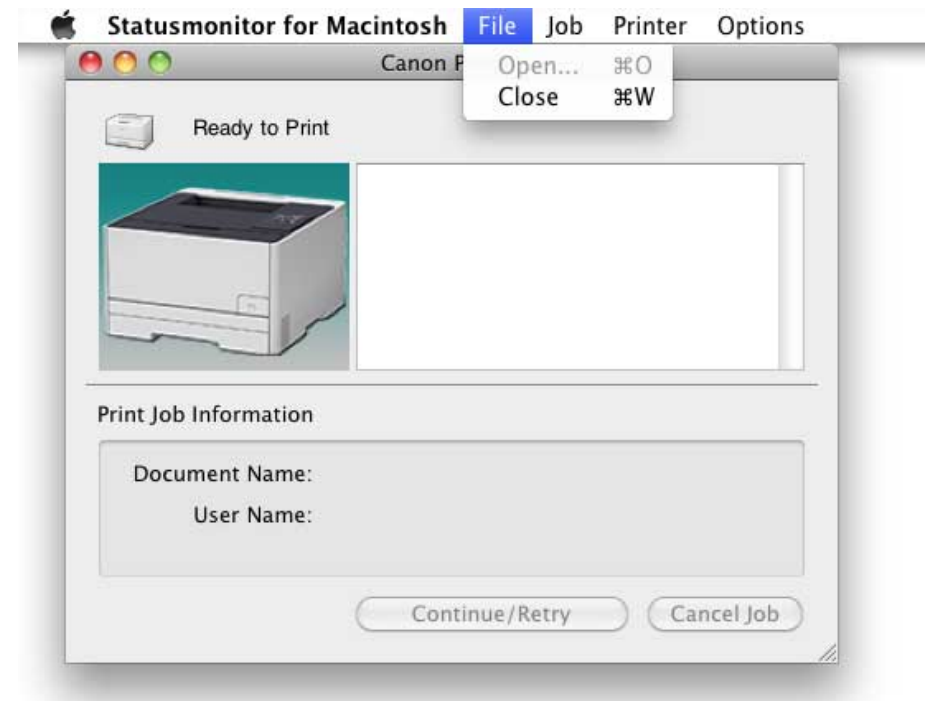Blog
Hướng dẫn chi tiết theo dõi và bảo trì máy in với StatusMonitor trên Macbook cho dòng máy in Canon LBP
 Bạn đang gặp khó khăn trong việc quản lý máy in trên Macbook? Không biết khi nào cần thay mực, hay máy in đang gặp lỗi gì? Đừng lo lắng! Chức năng StatusMonitor của trình điều khiển máy in chính là “trợ thủ” đắc lực giúp bạn theo dõi và bảo trì máy in một cách dễ dàng. Trong bài viết này, Gia Cát JSC sẽ cùng bẹn khám phá StatusMonitor và cách sử dụng nó để duy trì máy in của bạn luôn trong tình trạng tốt nhất.
Bạn đang gặp khó khăn trong việc quản lý máy in trên Macbook? Không biết khi nào cần thay mực, hay máy in đang gặp lỗi gì? Đừng lo lắng! Chức năng StatusMonitor của trình điều khiển máy in chính là “trợ thủ” đắc lực giúp bạn theo dõi và bảo trì máy in một cách dễ dàng. Trong bài viết này, Gia Cát JSC sẽ cùng bẹn khám phá StatusMonitor và cách sử dụng nó để duy trì máy in của bạn luôn trong tình trạng tốt nhất.
StatusMonitor là gì và tại sao bạn cần nó?
StatusMonitor là một công cụ tiện ích cho phép bạn quan sát tiến trình các công việc in và kiểm tra trạng thái hiện tại của máy in. Tưởng tượng như một bảng điều khiển trung tâm, nó cung cấp cho bạn cái nhìn toàn diện về:
- Tiến trình in: Biết được tài liệu của bạn đang được in đến đâu, hoặc có công việc nào đang bị kẹt hay không.
- Trạng thái máy in: Phát hiện sớm các vấn đề như hết giấy, kẹt giấy, hoặc lỗi kết nối.
- Vật tư tiêu hao: Nắm rõ lượng mực còn lại để chủ động thay thế, tránh gián đoạn công việc.
- Bảo trì: Thực hiện các tác vụ vệ sinh, hiệu chuẩn để đảm bảo chất lượng in ấn luôn tối ưu.
Khởi động StatusMonitor bằng nhiều cách
Có nhiều cách để bạn có thể mở StatusMonitor trên Macbook. Hãy chọn cách thuận tiện nhất cho mình nhé!
Cách 1: Truy cập trực tiếp qua thư mục Driver
Đây là cách phổ biến và trực tiếp nhất:
- Từ ổ đĩa cứng của bạn, điều hướng đến:
[Library]→[Printers]→[Canon]→[CUPS_SFP]→[Utilities]. - Nhấp đúp vào biểu tượng
[StatusMonitor]để khởi động.
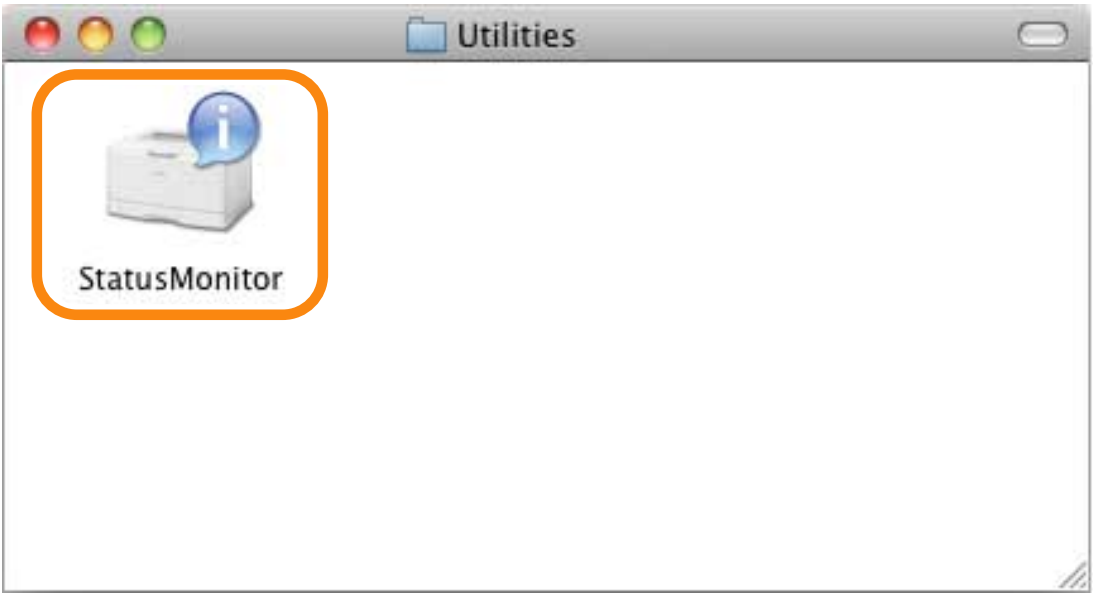
Cửa sổ [StatusMonitor] được hiển thị như sau:
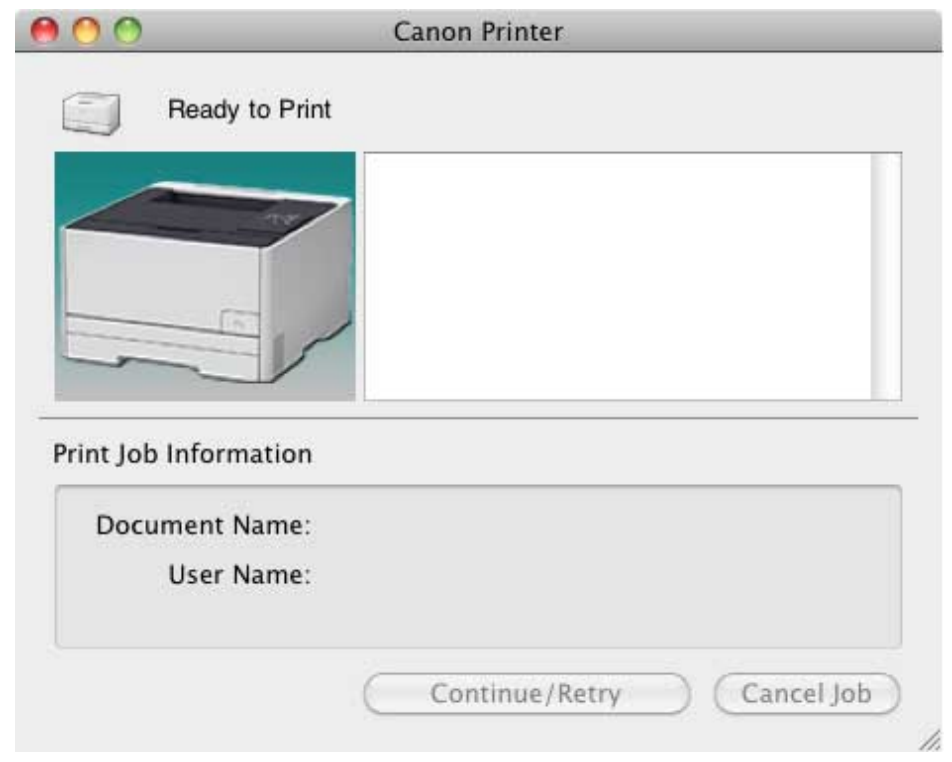
Cách 2: Qua hộp thoại “Printers & Scanners”
Nếu bạn đang ở trong phần cài đặt máy in, đây là cách nhanh chóng:
- Chọn máy in bạn đang sử dụng trong hộp thoại
[Printers & Scanners]. - Nhấp vào
[Options & Supplies]. - Sau đó, nhấp vào
[Utility]→[Open Printer Utility].
Cách 3: Truy cập nhanh từ Dock hoặc màn hình nền
Nếu bạn là người dùng thường xuyên và muốn tiết kiệm thời gian, hãy thử các cách sau:
- Từ Dock: Nếu bạn đã đăng ký StatusMonitor trong “Dock” trước đó, chỉ cần nhấp vào biểu tượng của nó.
- Từ lối tắt trên màn hình: Nếu bạn đã tạo lối tắt cho StatusMonitor trên màn hình nền, nhấp đúp vào lối tắt đó để khởi động.
Khám phá các chức năng của StatusMonitor
Khi StatusMonitor đã khởi động, bạn sẽ thấy một loạt các menu cung cấp các tùy chọn để quản lý máy in của mình.
Menu [File]
- [Open]: Mở một cửa sổ StatusMonitor mới.
- [Close]: Đóng cửa sổ StatusMonitor hiện tại.
Menu [Job]
Đây là nơi bạn quản lý các công việc in của mình:
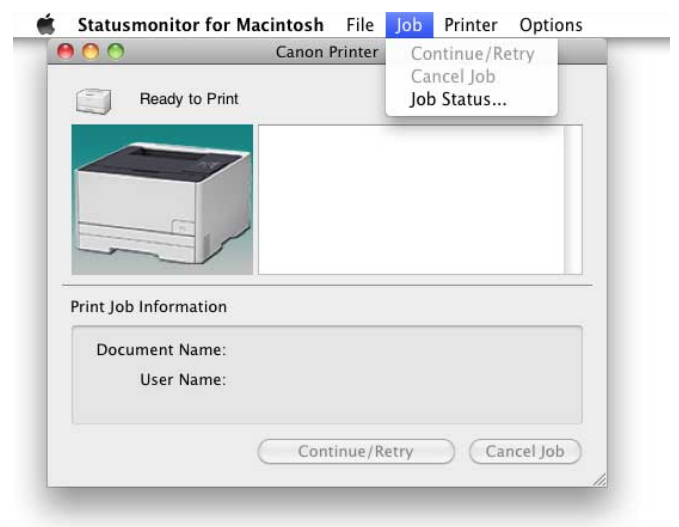
- [Continue/Retry]: Tiếp tục một công việc đang bị tạm dừng.
- [Cancel Job]: Hủy một công việc in không mong muốn.
- [Job Status]: Mở hộp thoại
[Job Status]để xem hoặc xóa các công việc đang chờ hoặc đang in.
Menu [Printer]
Quản lý các máy in được kết nối:
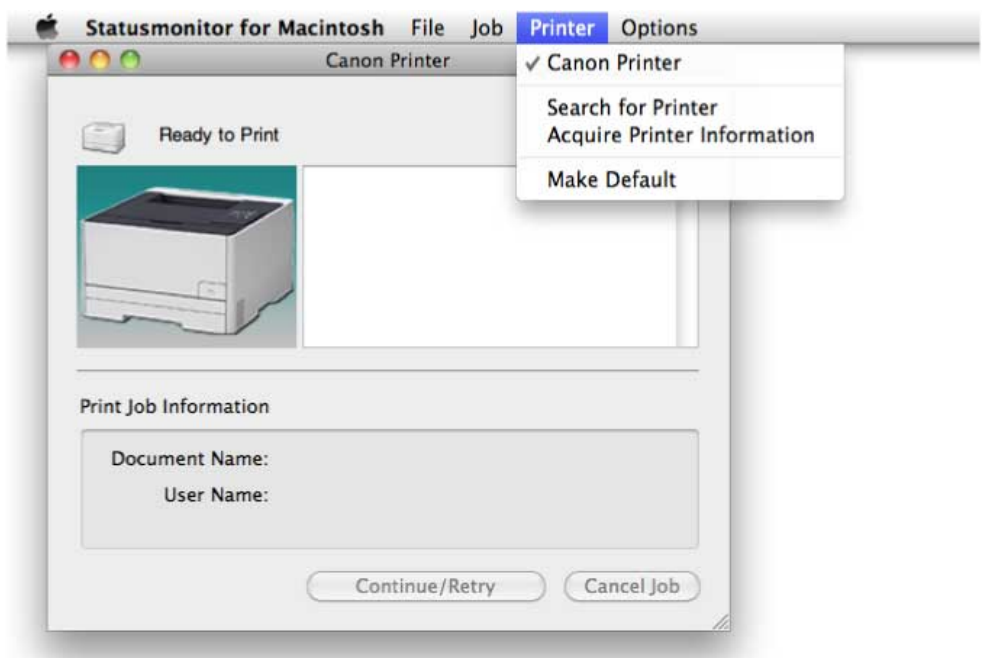
- Tên máy in: Hiển thị danh sách các máy in bạn có thể theo dõi. Nếu có nhiều máy in, bạn có thể chọn máy in mong muốn.
- [Search for Printer]: Tìm kiếm máy in nếu máy in mục tiêu không hiển thị.
- [Retrieve Printer Information]: Lấy thông tin trạng thái hiện tại của máy in.
- [Make Default]: Đặt máy in hiện tại làm máy in mặc định khi StatusMonitor khởi động.
Menu [Options]
Đây là “trái tim” của StatusMonitor, cung cấp những thông tin và công cụ hữu ích:
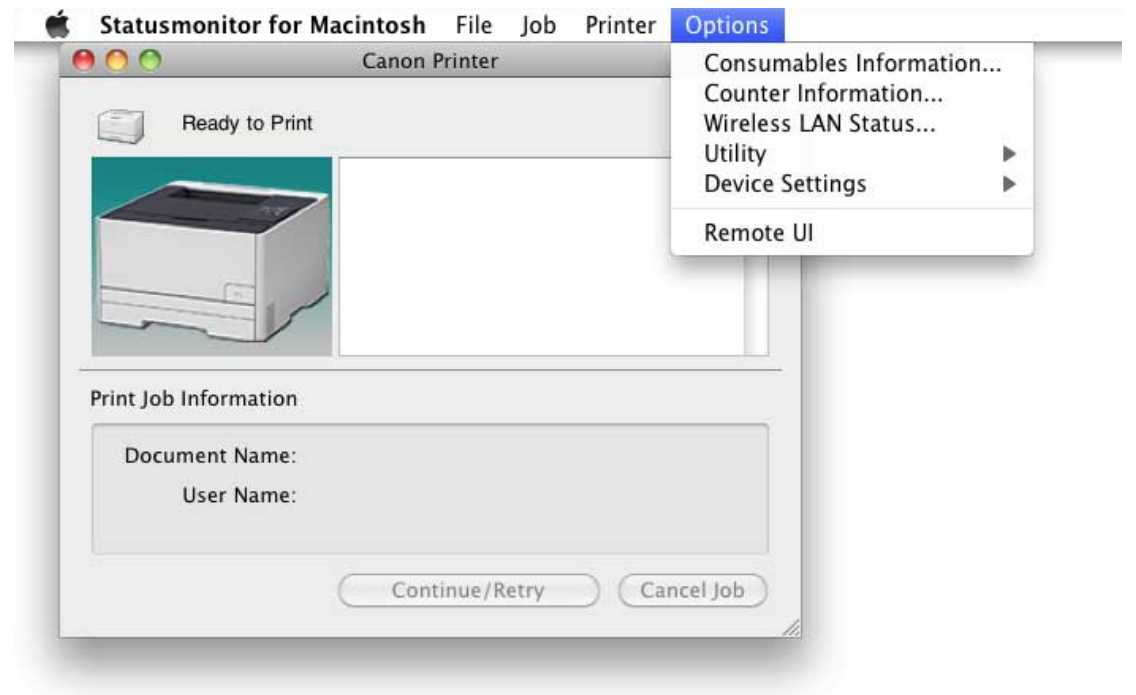
- [Consumables Information]: Kiểm tra trạng thái và số lượng vật tư tiêu hao còn lại (ví dụ: mực in). Lưu ý rằng số lượng hiển thị chỉ mang tính chất tham khảo.
- [Counter Information]: Xem tổng số trang đã in, số trang in màu và in đen trắng.
- [Wireless LAN Status]: Kiểm tra trạng thái kết nối mạng LAN không dây và cường độ tín hiệu.
Bảo trì và tối ưu hóa máy in Canon với StatusMonitor
Dưới mục [Utility] và [Device Settings] trong menu [Options], bạn sẽ tìm thấy các công cụ quan trọng để bảo trì và điều chỉnh máy in.
[Utility]
Thực hiện các tác vụ bảo trì thủ công:
- [Calibration]: Hiệu chuẩn máy in thủ công khi màu sắc bị lệch hoặc không chính xác.
- [Color Mismatch Correction]: Điều chỉnh vị trí bắt đầu in của từng màu để khắc phục hiện tượng lệch màu.
- [Cleaning]/[Cleaning 1]: Vệ sinh con lăn sấy khi giấy in bị bẩn.
- [Cleaning 2]: Vệ sinh dây đai truyền (transfer belt) nếu chất lượng in bị suy giảm.
- [Configuration Page Print]: In trang cấu hình hiển thị các cài đặt hiện tại của máy in.
- [Printing Position Adjustment Print]: In một tờ kiểm tra vị trí in để điều chỉnh.
- [User Data List]: In thông tin người dùng và các cài đặt hiện tại của máy in.
- [PCL Font List]: In danh sách các mẫu phông chữ PCL có sẵn.
- [Enter/Cancel Firmware Update Mode]: Vào hoặc thoát chế độ cập nhật firmware.
[Device Settings]
Thiết lập và xử lý sự cố:
- [Paper Source Settings]: Cài đặt kích thước và loại giấy trong khay giấy (đặc biệt hữu ích cho các mẫu máy không tự động phát hiện).
- [Multi-purpose Tray Settings]: Ưu tiên nạp giấy từ khay đa năng.
- [Printing Position Adjustment]: Điều chỉnh vị trí in nếu bị lệch.
- [Sleep Settings]: Cấu hình chế độ ngủ và thời gian máy in vào chế độ ngủ.
- [Warning Display Settings]: Cài đặt hiển thị cảnh báo về vật tư tiêu hao sắp hết hoặc chất lượng in kém.
- [Assisting Print Settings]: Các cài đặt để cải thiện các vấn đề về kết quả in (ví dụ: chống nhăn giấy, giảm vết mực, điều chỉnh đường nét).
- [Remote UI]: Khởi động Giao diện người dùng từ xa để quản lý máy in bằng trình duyệt web.
Các hoạt động bảo trì máy in Canon LBP định kỳ nên làm
Để đảm bảo máy in của bạn hoạt động ổn định và cho ra những bản in chất lượng cao, hãy thường xuyên thực hiện các hoạt động bảo trì sau qua StatusMonitor:
- Vệ sinh định kỳ: Vệ sinh con lăn sấy và dây đai truyền để loại bỏ vết bẩn và cải thiện chất lượng in.
- Hiệu chuẩn màu sắc: Thực hiện hiệu chuẩn máy in hoặc sửa lỗi lệch màu khi màu sắc in không chính xác. (Lưu ý: Việc này thường xuyên có thể ảnh hưởng đến tuổi thọ hộp mực).
- Kiểm tra cài đặt: In trang cấu hình hoặc danh sách dữ liệu người dùng để xem lại các cài đặt hiện tại của máy in.
- Quản lý giấy: Đăng ký kích thước giấy cho các khay không tự động phát hiện.
- Theo dõi vật tư: Kiểm tra lượng mực còn lại và tổng số trang đã in.
- Mua vật tư tiêu hao: StatusMonitor cũng có thể dẫn bạn đến trang web của Canon để mua vật tư tiêu hao chính hãng.
Lưu ý quan trọng cho macOS 15 trở lên!
Nếu bạn đang sử dụng macOS 15 (Catalina) trở lên, bạn cần cấp quyền cho các ứng dụng liên quan đến trình điều khiển để StatusMonitor hoạt động chính xác. Hãy thực hiện các bước sau:
- Vào
[System Settings]→[Privacy & Security]. - Cuộn xuống mục
[Local Network]. - Bật
[Canon CUPSSFP BackGrounder]và[StatusMonitor]/[Canon CUPSSFP StatusMonitor].
Tạm kết
StatusMonitor là một công cụ mạnh mẽ giúp bạn kiểm soát hoàn toàn máy in của mình trên Macbook. Bằng cách sử dụng các chức năng theo dõi và bảo trì của nó, bạn có thể kéo dài tuổi thọ máy in, đảm bảo chất lượng in ấn vượt trội và tránh được những phiền toái không đáng có.